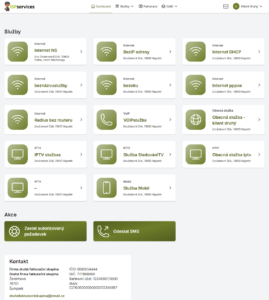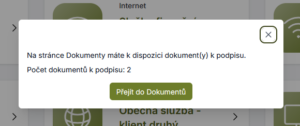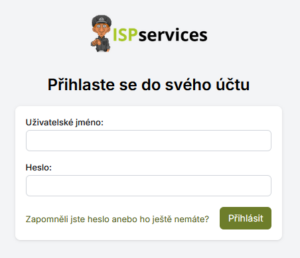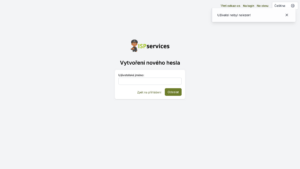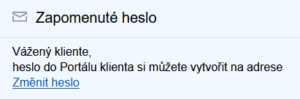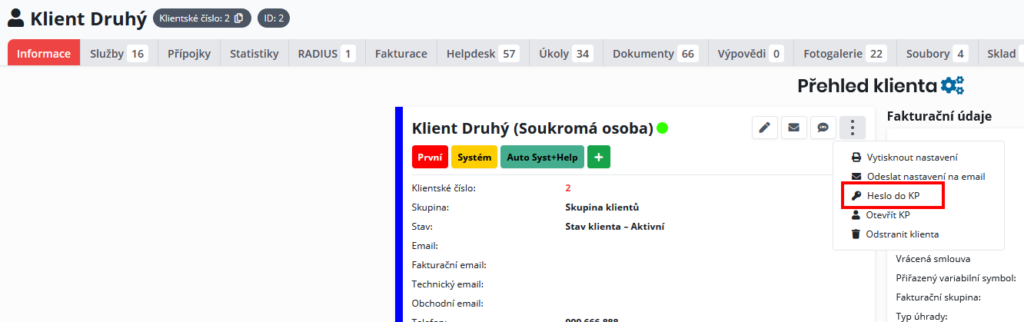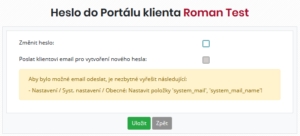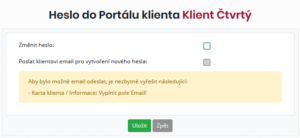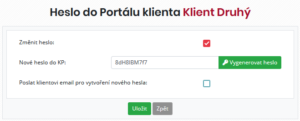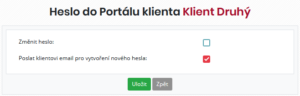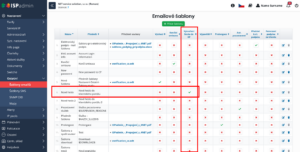Portál klienta
UPOZORNĚNÍ
Nový portál klienta nahradil původní řešení ve verzi 5.37 beta1.
Součástí systému ISPadmin je i portál klienta, který slouží pro přístup klientů do svých účtů.
Hlavní vlastnosti a funkce:
- evidence aktivních služeb klienta
- zobrazit grafy datových přenosů, FUP
- možnost zasílat autorizované požadavky technikům nebo vytvářet tikety do helpdesku
- přehled vystavených faktur
- možnost zobrazit zprávy a další informace od provozovatele
- možnost zasílat SMS přes SMS bránu
Portál je lokalizován do mnoha světových jazyků. Chování a vzhled zobrazení rozhraní je možno upravit parametry v nastavení.
Základní nastavení
Před začátkem používání portálu klienta jsou důležitá některá nastavení. Je důležité mít správně nastavené DNS záznamy, povolené porty a správně nastavený webserver Apache. Návod ZDE.
Přihlášení
Po úspěšném přihlášení klienta se může objevit okno s informací o existenci dokumentů k el. podpisu. Pokud byly nějaké klientovi předány.
Vytvoření nového hesla
DŮLEŽITÉ
Od verze systému 5.11 beta1 již není možné, z bezpečnostních důvodů, heslo do portálu klienta zobrazit, editovat, ani nikam propsat pomocí proměnné $PASSWORD$!
Nahrazeno možností vytvořit/změnit heslo do KP přes odkaz v zaslaném emailu.
Pokud klient heslo do portálu zapomněl nebo je nový, je možné heslo vytvořit dvěma způsoby:
- Klient – sám klient si heslo může vytvořit nebo změnit přímo přes portál.
- Uživatel ISPA – uživatel systému s odpovídajícími právy může klienta vyzvat emailem k vytvoření nového hesla do portálu (e-mailem dostane klient odkaz přímo na portál do odpovídajícího formuláře pro jeho vytvoření).
Klient
Pokud nevidíte (klient) odkaz – „Zapomněli jste heslo anebo ho ještě nemáte?“ nalevo vedle tlačítka Přihlásit, pak nemáte nastaveny klíče system_mail a system_mail_name v menu (Nastavení -> Syst. nastavení -> Obecné). Emailová zpráva s odkazem na vytvoření nového hesla by pak neměla být jak odeslaná (odkud).
Kliknutím na odkaz „Zapomněli jste heslo anebo ho ještě nemáte?“ je možné vytvořit žádost o vytvoření nového hesla. Nastavením klíče ci_forgotten_password (Nastavení –> Syst. nastavení –> Portál klienta –> Obecné) na základě zadání emailové adresy nebo uživatelského jména dojde k zaslání emailu odpovídajícímu klientovi v systému s odkazem pro vytvoření nového hesla (pokud dle zadané emailové adresy nebo uživatelského jména existuje).
Pokud není ještě vytvořena šablona pro – Vytvoření hesla do KP zašle se výchozí systémové znění pro vytvoření hesla (s odkazem). Pro každou fakturační skupinu (nastavena u klienta), může být znění emailu jiné. Nastavit specifickou šablonu pro konkrétní fakt. skupinu je možné v (Fakturace –> Nastavení –> Fakt. skupiny).
Uživatel systému ISPadmin
Pokud se Vám po kliknutí na tlačítko ![]() objeví ve formuláři informace o nenastavených klíčích (viz obrázek níže), je nutné zadat klíč: systémová e-mailová adresa (system_mail) a klíč název systémové e-mailové adresy (system_mail_name) v (Nastavení -> Syst. nastavení -> Obecné).
objeví ve formuláři informace o nenastavených klíčích (viz obrázek níže), je nutné zadat klíč: systémová e-mailová adresa (system_mail) a klíč název systémové e-mailové adresy (system_mail_name) v (Nastavení -> Syst. nastavení -> Obecné).
Dále Vás systém může upozornit, že není u klienta zadaná e-mailová adresa (nebylo by kam odkaz poslat).
Ve formuláři můžete klientovi vygenerovat/ručně vepsat heslo nové (např. pro nadiktování přes telefon). Stisknutím na tlačítko ![]() se vygenerované/vepsané heslo uloží a klient se s ním může přihlásit. Ručně vepsané heslo musí mít minimálně délku nastavenou v klíči ci_client_password_min_length (Nastavení -> Syst. nastavení -> Portál klienta -> Obecné).
se vygenerované/vepsané heslo uloží a klient se s ním může přihlásit. Ručně vepsané heslo musí mít minimálně délku nastavenou v klíči ci_client_password_min_length (Nastavení -> Syst. nastavení -> Portál klienta -> Obecné).
Vygenerované/vytvořené heslo administrátorem slouží pouze pro první přístup klienta do portálu.
Po úspěšném přihlášení klienta s vygenerovaným/vytvořeným heslem od administrátora, je klient vyzván k zadání svého vlastního hesla.
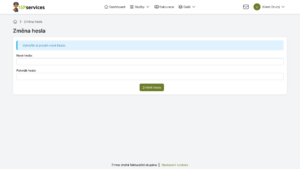
Druhou možností je poslat výzvu k vytvoření hesla e-mailem. Po stisknutím na tlačítko ![]() systém zašle klientovi e-mail s odkazem.
systém zašle klientovi e-mail s odkazem.
Vzhled a obsah e-mailu pro změnu hesla je možné nastavit v e-mailových šablonách v (Nastavení -> Ostatní -> Šablony e-mailů). E-mailovou šablonu je nutné nastavit pro Vytvoření hesla do KP (kliknutím na tuto možnost v příslušném sloupci=![]() ). V editaci šablony je pak nutné zadat v textu proměnnou ($CI_PASSWORD_LINK$). Na toto místo se do e-mailu přidá odkaz na portál pro změnu hesla.
). V editaci šablony je pak nutné zadat v textu proměnnou ($CI_PASSWORD_LINK$). Na toto místo se do e-mailu přidá odkaz na portál pro změnu hesla.
Je třeba zkontrolovat/nastavit klíč ci_url v (Nastavení -> Syst. nastavení -> Portál klienta -> Obecné) zda-li obsahuje správnou adresu na portál klienta. Jinak se odkaz vytvoří na základě nastavení položky ispadmin_server v (Nastavení -> Syst. nastavení -> Obecné) – přidá se na konec odkazu řetězec /clientinterface/.
Po rozkliknutí odkazu v doručeném e-mailu se klient dostane na formulář (na obrázku níže), kde zadá dvakrát své nové heslo do klientského portálu.
Po změně hesla je účet klienta připraven pro pravidelné přihlašování na Vámi nastavené doméně pro portál klienta.
Přihlášení klienta
Po prvotním nastavení, kdy může být portál klienta dostupný na Vámi nastavené a zprovozněné doméně, se uživatelé mohou přihlásit do portálu.
Přihlašovací jméno do KP
Nastavení možnosti přihlášení klientů pomocí klientského čísla nebo pomocí vlastního uživatelského jména je možné v Nastavení -> Syst. nastavení -> Portál klienta -> Obecné klíčem ci_enable_login_name_creation. Pokud již v kartě klienta existuje vlastní uživ. jméno, tak je použito právě to (nehledě na pozdější přenastavení tohoto klíče).
Pokusy o přihlášení
Pokud uživatel zadá několikrát po sobě nesprávně heslo, bude mu znemožněna na určitou dobu (15 min.) možnost přihlásit se. Počet pokusů je vztažen na účet konkrétního uživatele.
Hlavní menu
Dashboard
Služby
Všechny služby
Grafy přenosů
Fakturace
Další
Webmail
Dokumenty
Odeslat SMS
Kontakty
Vlastní tlačítka
Zprávy
Klient
Osobní údaje
Nastavení
Změna hesla
Odhlásit se
Možnost odhlásit se z portálu klienta.